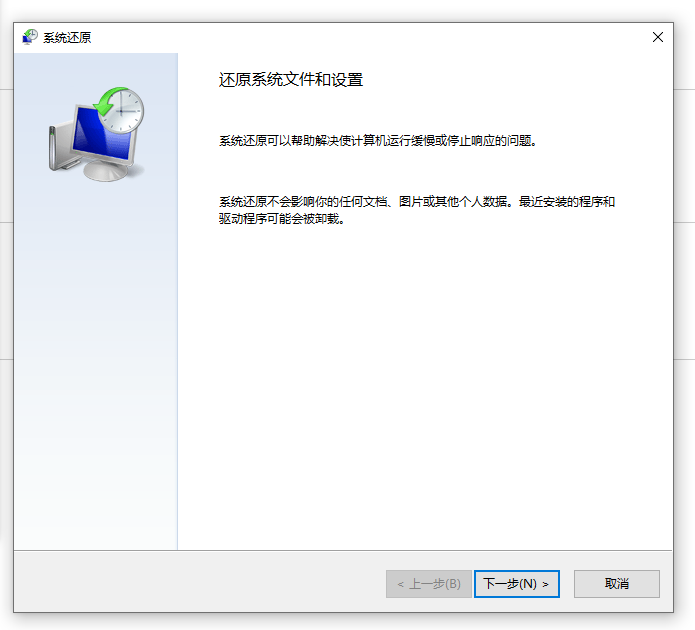Ready 系统一键还原教程 ,下面我们来看一看吧。 方法一:恢复出厂设置 一.点击开始,设置 二.在Windows设置界面,选择更新和安全 三.选择左侧菜单中的恢复选项,再点击重置此电脑下
系统一键还原教程,下面我们来看一看吧。
方法一:恢复出厂设置
一.点击“开始”,“设置”
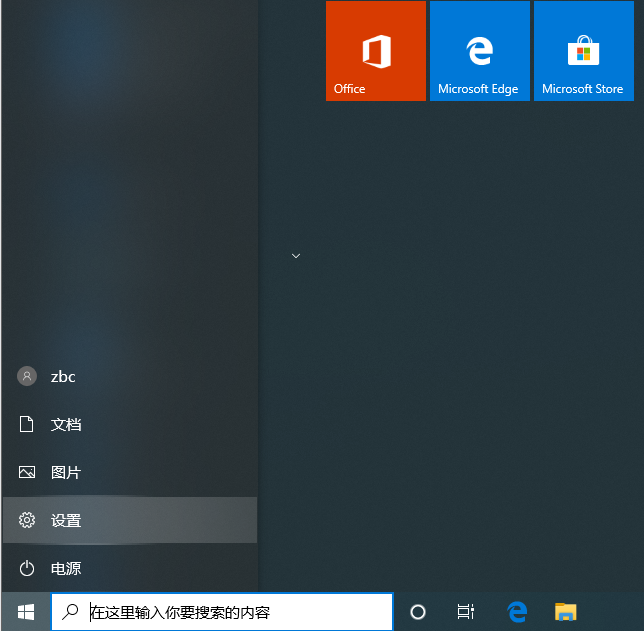
二.在“Windows设置”界面,选择“更新和安全”
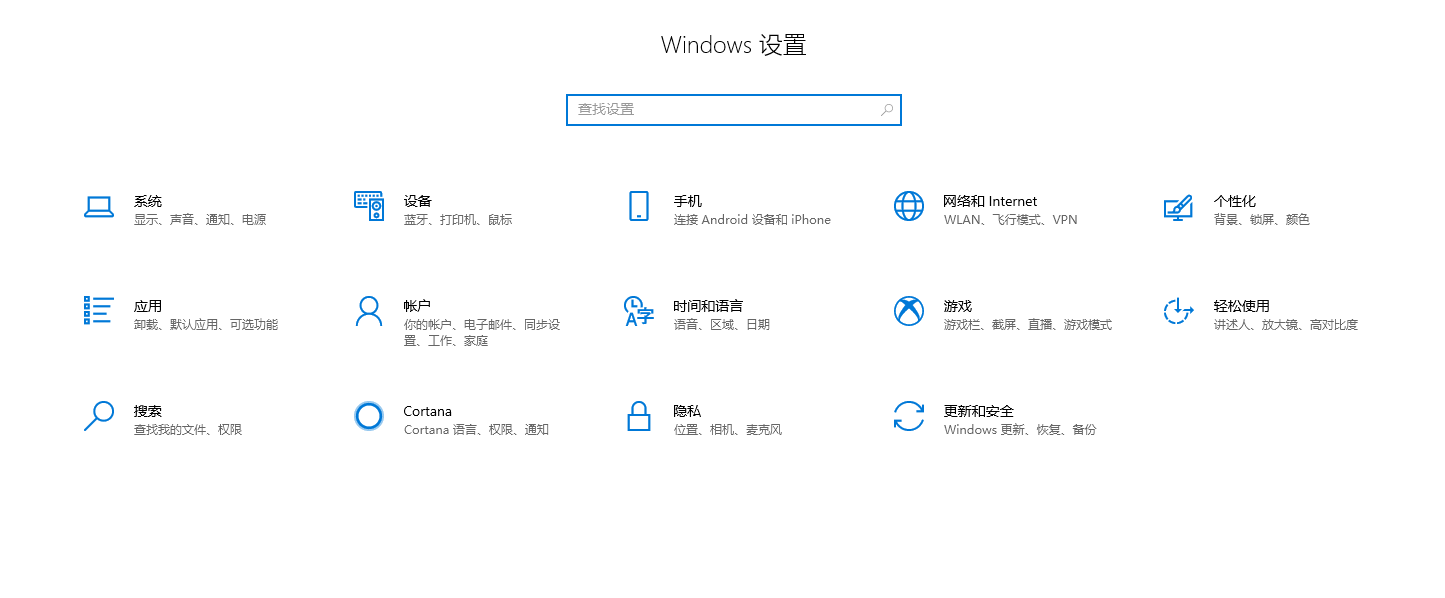
三.选择左侧菜单中的“恢复”选项,再点击“重置此电脑”下方的“开始”选项
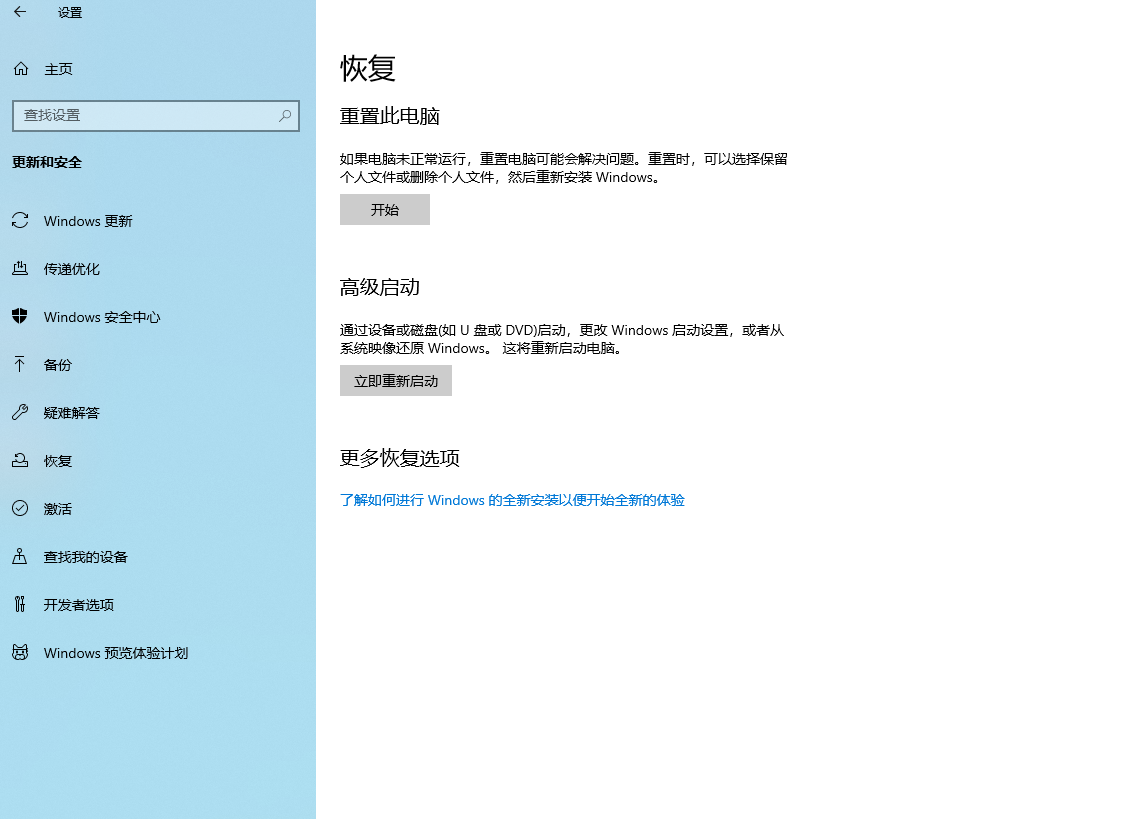
四.弹出“初始化这台电脑”弹窗,根据个人需要,选择相对应的方式还原即可
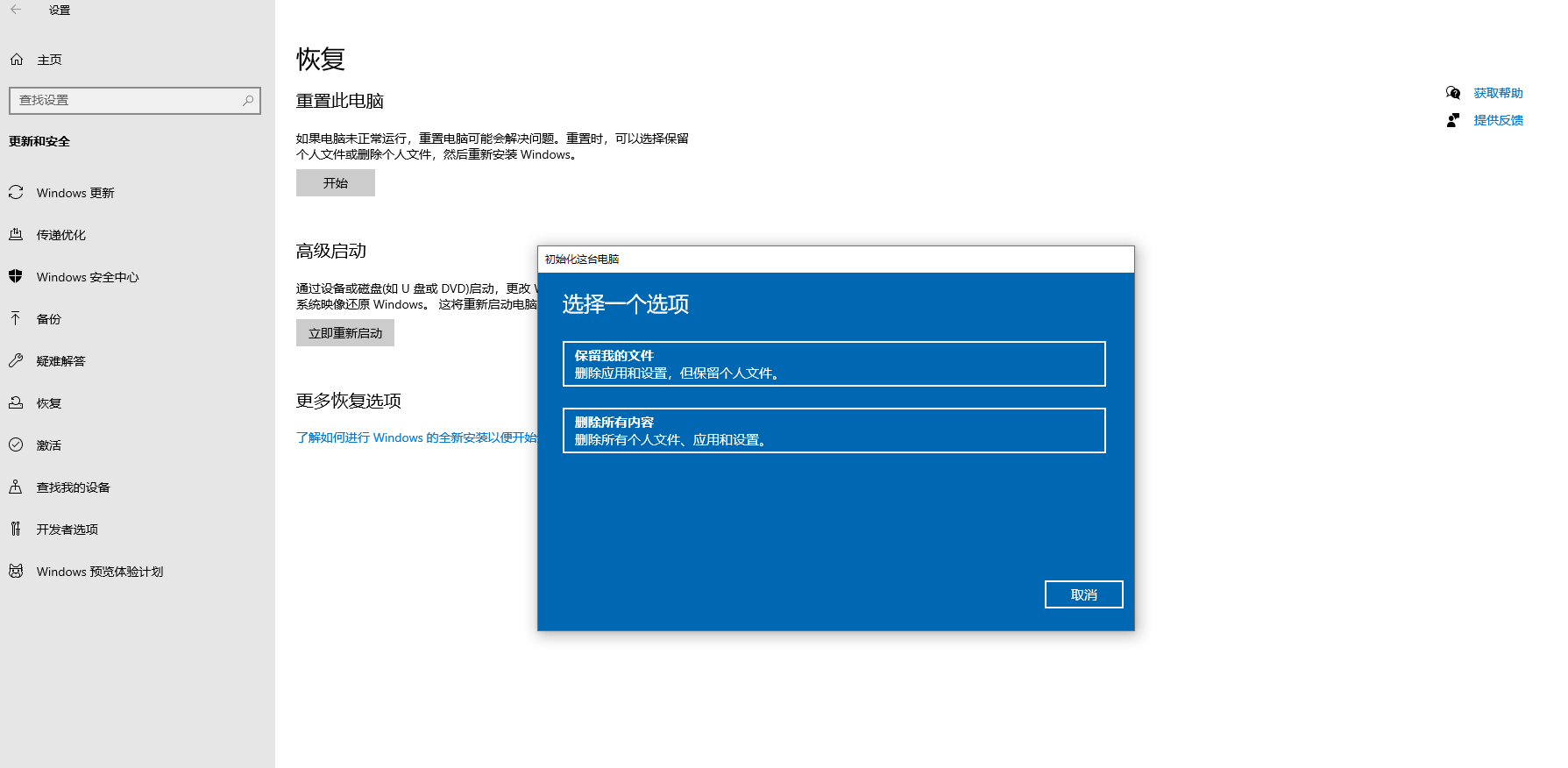
方法二:一键备份还原
一.右键点击“此电脑”,选择“属性”
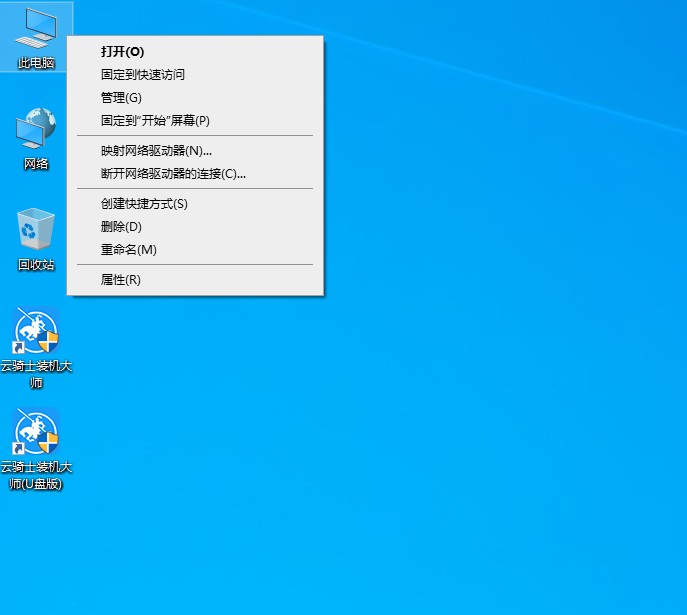
二.弹出“系统”属性面板,选择左侧菜单中的“系统保护”选项
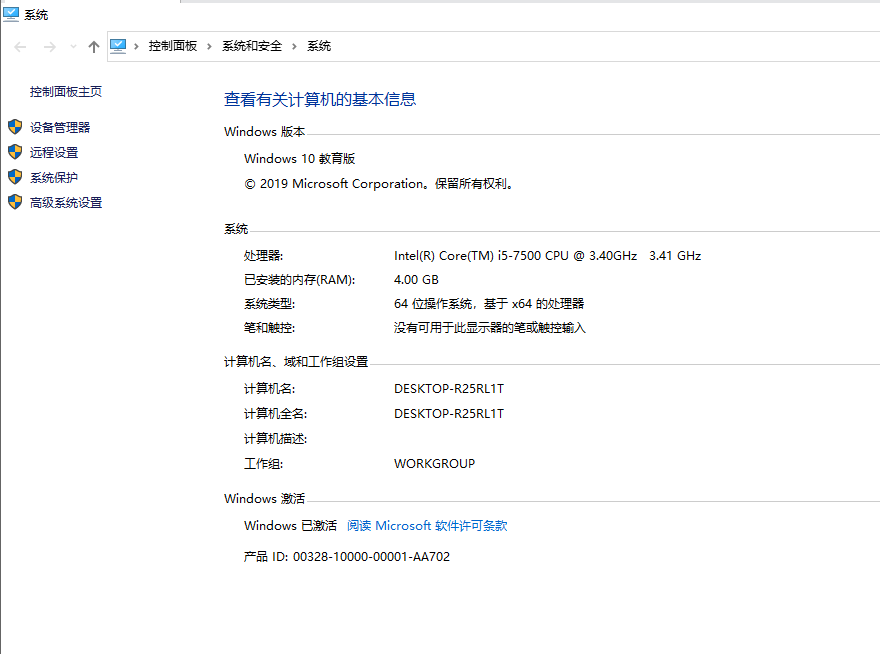
三.出现的“系统属性”界面中,点击“配置”
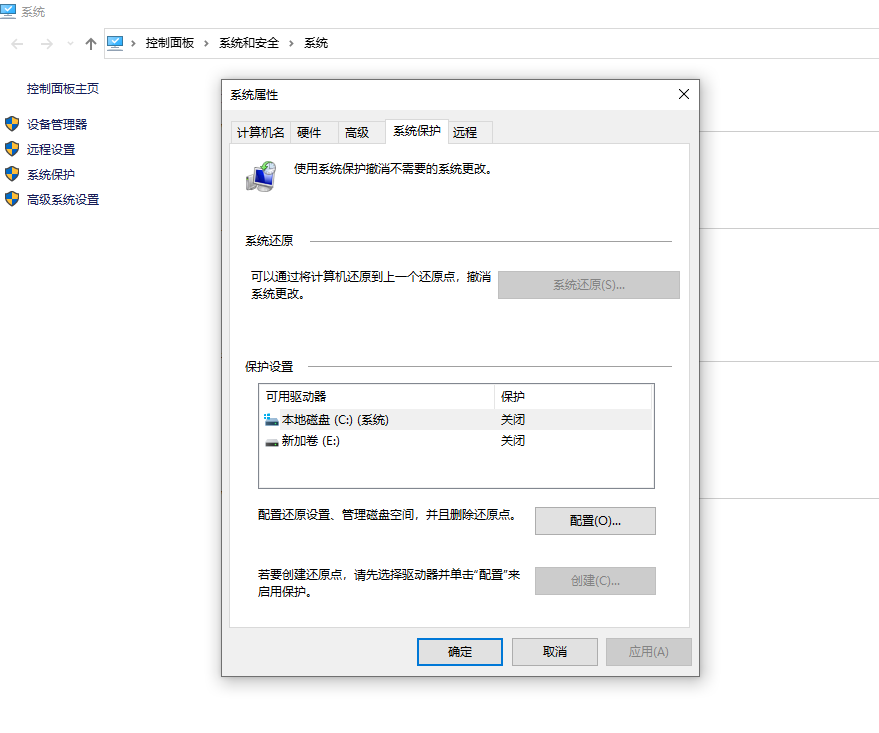
四.弹出的弹窗中,勾选“启用系统保护”,点击确定
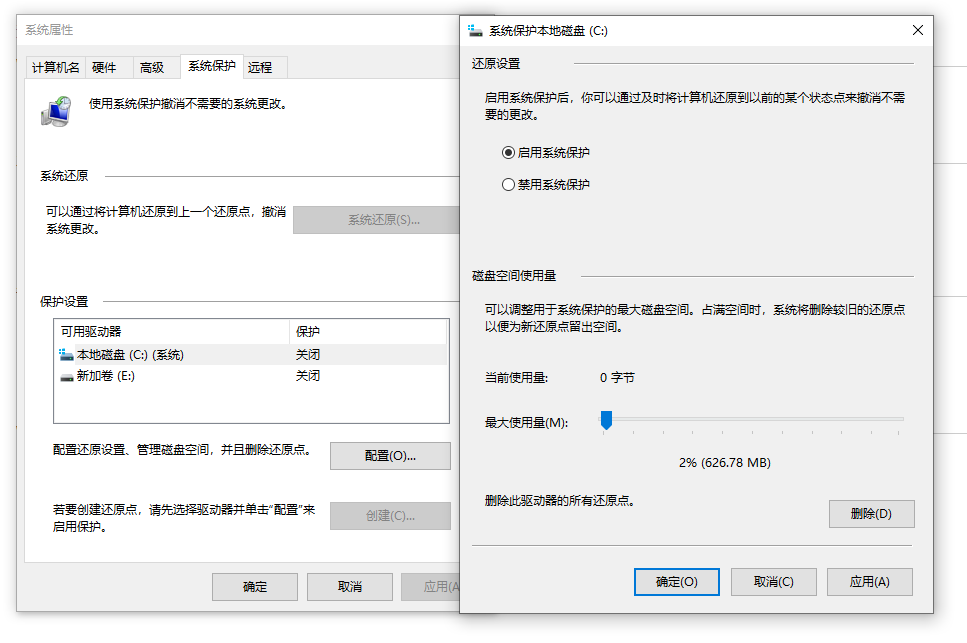
五.在“系统属性”界面中,点击“创建”,输入还原点描述后,点击“创建”

六.当需要还原的时候,点击上面的“系统还原”,根据操作提示操作即可还原系统